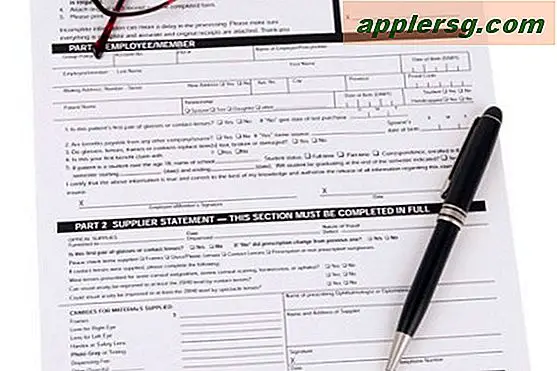Så här stänger du helt och hållet av ljud och ljud i Mac OS X
Oavsett om du bara gillar lugn och ro eller om du arbetar i en miljö som kräver att ljudingång och -utmatning är avstängda på en dator för säkerhetsändamål, är det ganska lätt att åstadkomma i Mac OS X. Vi täcker hur du hanterar att stänga av ljud för Båda situationer, de första användningarna dämpar för grundläggande ljudavstängning och inaktivering på Mac, och den andra tekniken är mycket säkrare och helt inaktiverar ljudet i OS X.

Inaktivera ljud i OS X med Mute
De flesta Mac-tangentbord har en MUTE-knapp, du kan helt enkelt trycka på det för att stänga av alla ljud på Mac. Detta kommer att tysta Mac-datorn och stänga av ljudutmatningen så länge som ljudet är aktiverat, men det går snabbt att ångra och ljudet kan återställas genom att mutera igen med samma tangentbordsknapp.

Mute Mac-ljudet via Systeminställningar
Det mest grundläggande tillvägagångssättet använder systemmute för både ljudingång och utgångar, vilket är lätt att åstadkomma genom ljudinställningar också:
- Öppna Systeminställningar, klicka på "Ljud" och avmarkera kryssrutan "Mute" från både "Output" och "Input" -fliken.

Inget ljud går in eller ut nu, tillräckligt lätt.
Problemet med att använda mute är att det kan avaktiveras lika enkelt och om du vill att ljudet ska vara helt inaktiverat för säkerhetsändamål utan chans att ett användarverktyg eller ett tredje partverktyg slår på det igen, måste du gräva en lite djupare och inaktivera vissa kärnförlängningar.
Avsluta fullständigt ljudingång och -utmatning i Mac OS X
- Från Finder, klicka på Command + Shift + G och ange följande sökväg: / System / Library / Extensions /
- Leta reda på "IOAudioFamily.kext" och "IOAudio2Family.kext" och flytta dem till en säker plats för säkerhetskopiering, som någonstans i hemkatalogen - du måste autentisera denna ändring med ett administratörslösenord
- Starta om Mac OS X för att ändringar ska träda i kraft

Vid omstart kommer du förmodligen att märka att det inte finns något ljud, och med ljudstödkärnans förlängningar har ingen ljudingång eller -utmatning funnits alls med någon applikation. Om du vill byta ändring och återaktivera ljud behöver du bara flytta de säkerhetskopierade .kext-filerna till deras ursprungliga läge och starta om på nytt. Observera att vissa systemuppdateringar kommer att ersätta dessa kärnförlängningar på egen hand, så om du befinner dig i en känslig miljö som kräver att ljud stängs av, vill du vara uppmärksam på hur OS-uppdateringar beter sig.
Vad om muting Boot Sounds?
Om du gillar idén om att bara inaktivera startljudet men inte vill ta bort all systemljudfunktionalitet, kan du tysta den på en startbasis eller stänga av den helt med StartupNinja.